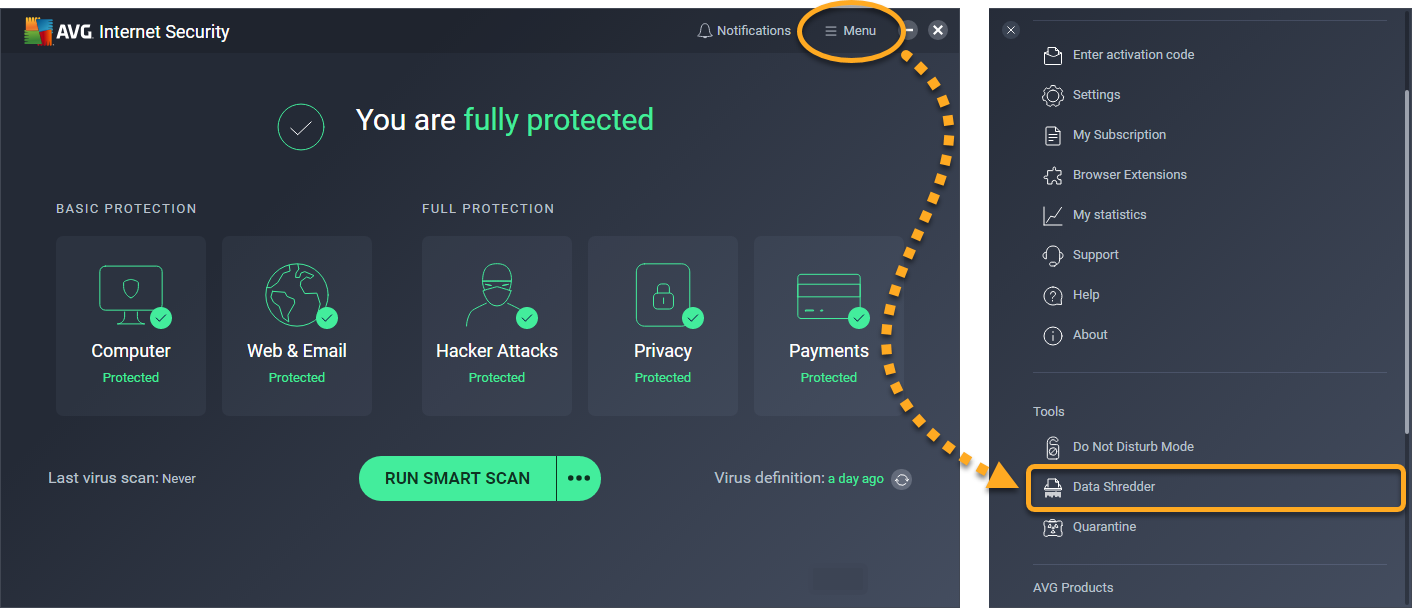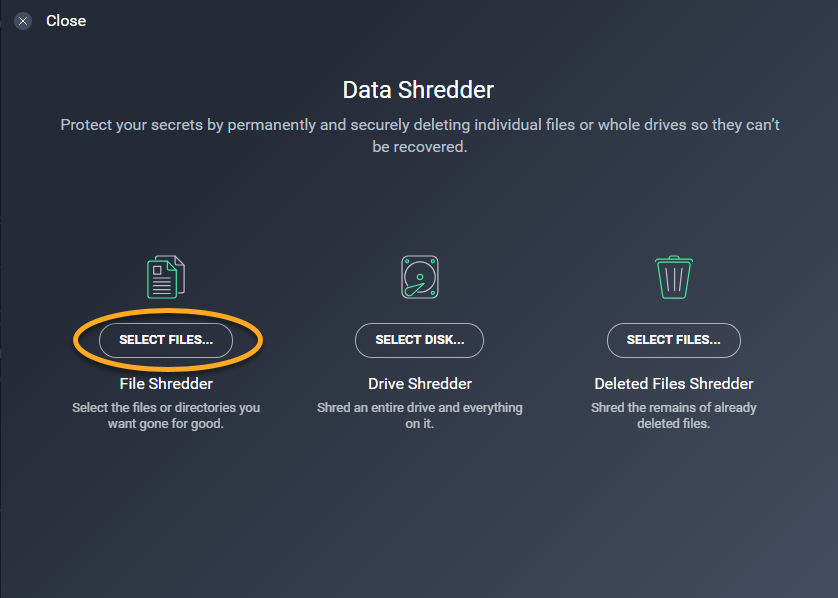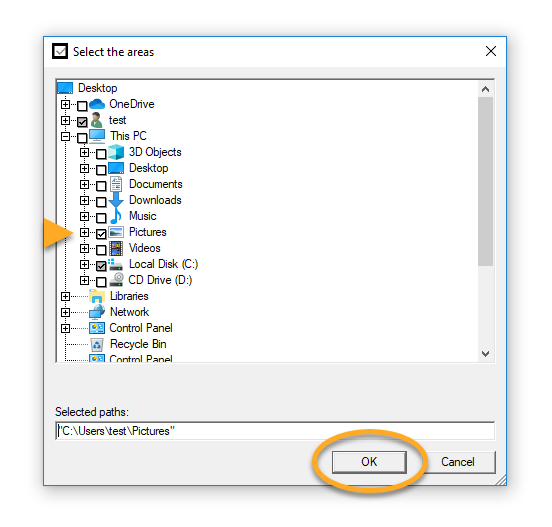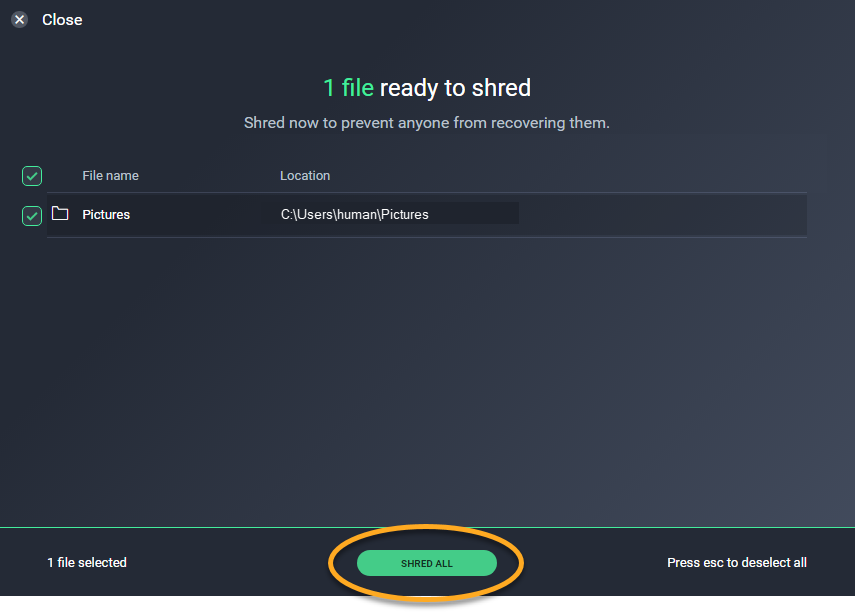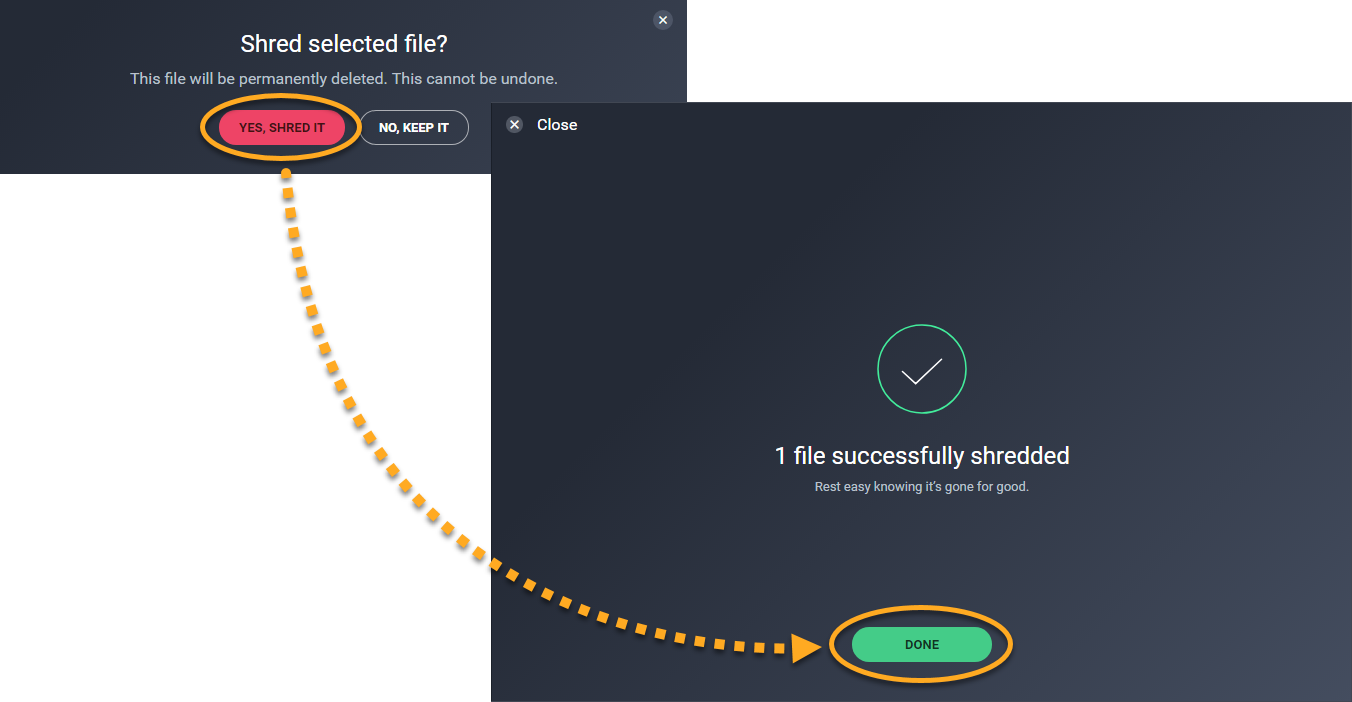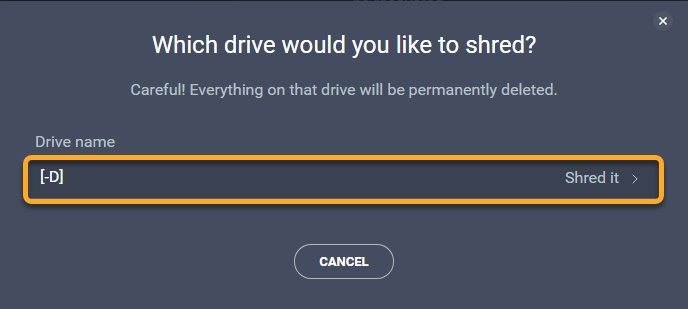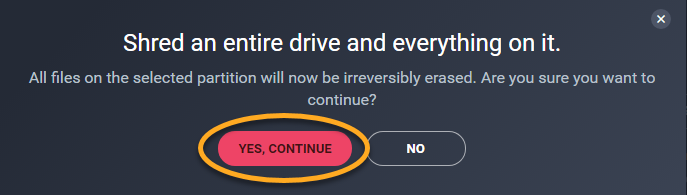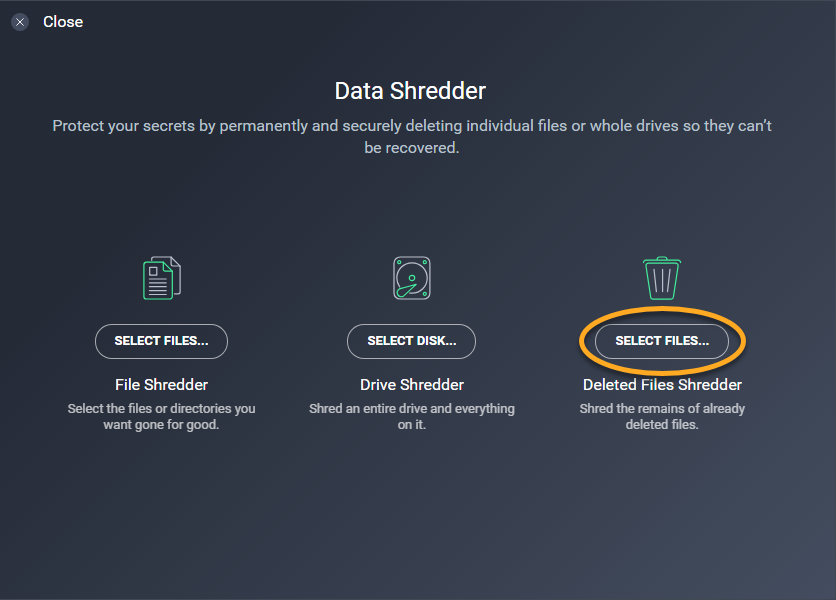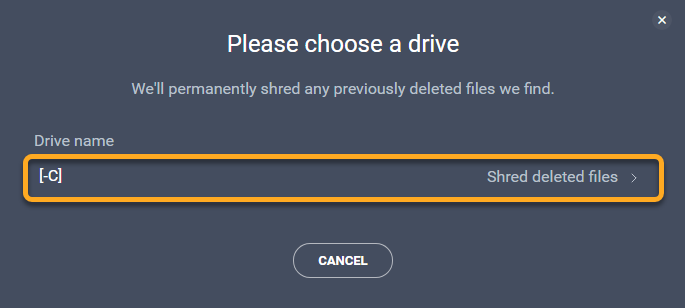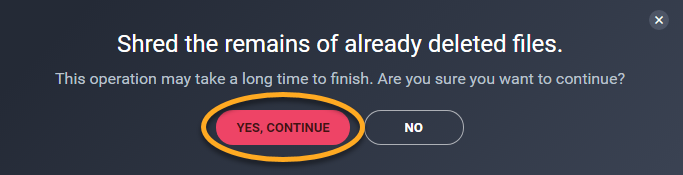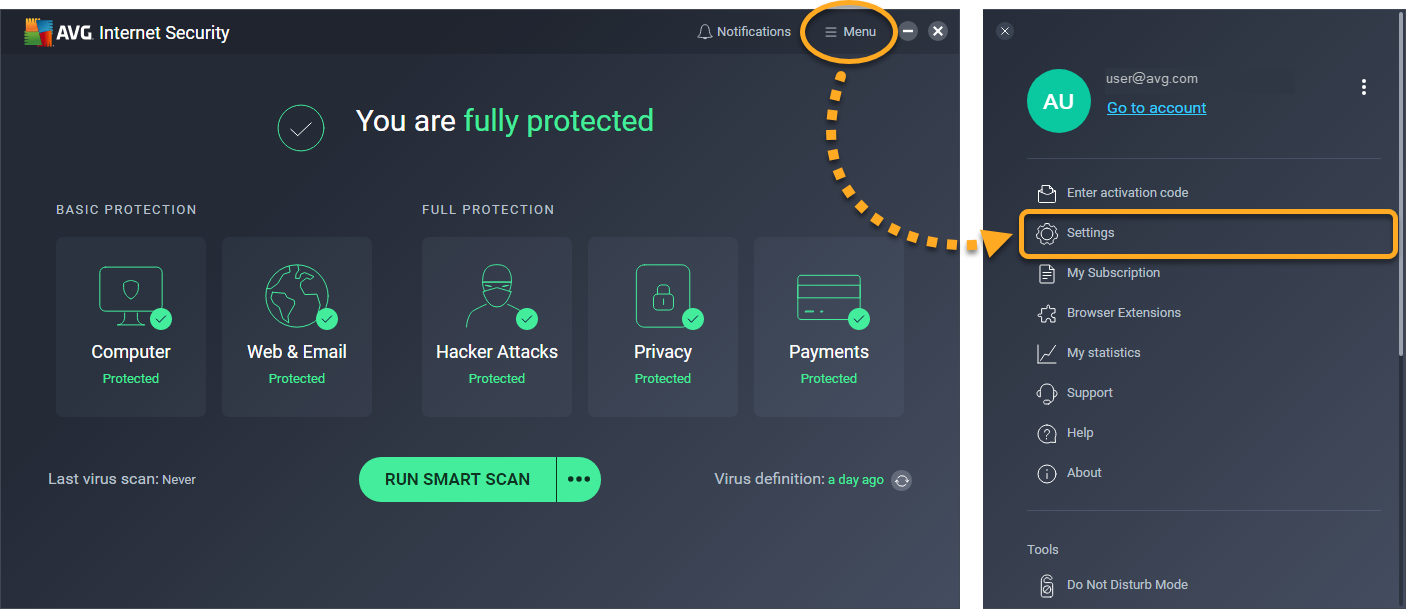Destructor de datos (llamado anteriormente Destructor de Archivos) es una función de AVG Internet Security que permite eliminar sus archivos o carpetas de forma irreversible, para que nadie pueda recuperarlos y dar un mal uso a sus datos. Puede destruir archivos desde la interfaz de usuario de AVG Internet Security, el escritorio de Windows o el Explorador de archivos.
Destruir archivos seleccionados
- Abra la interfaz de usuario de AVG Internet Security y seleccione Menú ▸ Destructor de datos.
- Sobre Destructor de archivos, haga clic en Seleccionar archivos....
- Marque la casilla junto a los archivos que desea destruir y haga clic en Aceptar para confirmar. Puede seleccionar archivos sueltos expandiendo una carpeta o seleccionar una carpeta entera.
- Haga clic en Destruir todo para destruir los elementos seleccionados de forma irreversible.
- Haga clic en Sí, destruir para confirmar. Cuando AVG haya terminado de destruir los elementos seleccionados, haga clic en Hecho para volver a la pantalla principal del Destructor de datos.
Los archivos seleccionados ya se han destruido.
Destruir una unidad entera
Esta opción borra de forma irreversible toda la unidad y los datos almacenados en ella. Una vez destruidos los datos, no es posible recuperarlos.
Para destruir una unidad en su PC:
- Abra la interfaz de usuario de AVG Internet Security y seleccione Menú ▸ Destructor de datos.
- Sobre Destructor de unidades, haga clic en Seleccionar disco....
- Haga clic en el panel de la unidad que desea destruir.
- Haga clic en Sí, continuar para destruir de forma irreversible una unidad entera.
La unidad seleccionada ya se ha destruido.
Destruir archivos eliminados
Esta opción borra permanentemente los restos de los archivos eliminados anteriormente. Es útil cuando previamente se ha empleado un método de eliminación estándar, como el borrado manual de los archivos. Una vez destruidos los datos, no es posible recuperarlos.
Para destruir archivos borrados de su PC:
- Abra la interfaz de usuario de AVG Internet Security y seleccione Menú ▸ Destructor de datos.
- Sobre Destructor de archivos eliminados, haga clic en Seleccionar archivos....
- Haga clic en el panel de la unidad donde se encuentran los archivos eliminados.
- Haga clic en Sí, continuar para destruir de forma irreversible los archivos eliminados.
Los archivos eliminados ya se han destruido.
Gestión de la configuración
En las opciones del Destructor de datos puede configurar su sensibilidad y accesibilidad desde el escritorio.
- Abra la interfaz de usuario de AVG Internet Security y seleccione Menú ▸ Opciones.
- Seleccione Herramientas ▸ Destructor de datos.
- Configure los ajustes siguientes:
- Mostrar el Destructor de datos en el menú contextual de Windows: Marque esta opción para ver Destruir con AVG en el menú contextual de Windows que aparece cuando se hace clic con el botón derecho en un archivo o carpeta en el Explorador de archivos o el escritorio de Windows.
- Dar prioridad a la destrucción: destruye sus archivos más rápidamente.
- Algoritmo de destrucción que desea usar: Seleccione el algoritmo que desee para cifrar los archivos eliminados cuando los destruya. Puede escoger entre tres algoritmos que difieren en cuanto a su velocidad y nivel de protección:
- Sobreescritura aleatoria (acción predeterminada): sobrescribe los datos con patrones aleatorios. AVG sobrescribirá los datos el número de veces que usted indique. Haga clic en el cuadro de texto y escriba un número de pasadas (el valor predeterminado es 1). Este método es el más sencillo y rápido.
- Algoritmo 5220.22-M del DOD (Departamento de Defensa de los EE. UU.): sobrescribe los datos con varios tipos de datos (0, 1 y caracteres aleatorios) en tres pasadas. Este método es más seguro aunque ligeramente más lento que el método Sobrescritura aleatoria.
- Algoritmo Gutmann: sobrescribe los datos según el mecanismo de codificación que use la unidad. En comparación con los otros, el algoritmo Gutmann es el que efectúa el mayor número de pasadas sobre los datos. Este es el método más lento, pero también el más seguro.
- AVG Internet Security 22.x
- AVG AntiVirus FREE 22.x
- Microsoft Windows 11 Home/Pro/Enterprise/Education
- Microsoft Windows 10 Home/Pro/Enterprise/Education - 32 o 64 bits
- Microsoft Windows 8.1/Pro/Enterprise - 32 o 64 bits
- Microsoft Windows 8/Pro/Enterprise - 32 o 64 bits
- Microsoft Windows 7 Home Basic/Home Premium/Professional/Enterprise/Ultimate - Service Pack 1 con Convenient Rollup Update, 32 o 64 bits